Ubuntu, ainsi que tout système d'exploitation de type Linux, est livré avec des mises à jour logicielles gratuites pour chaque utilisateur. Il publie régulièrement des mises à jour du système d'exploitation, des correctifs et des correctifs de sécurité pour améliorer les performances ou corriger les bogues. Il est très important de mettre à jour votre système d'exploitation Ubuntu car cela aide à protéger votre système contre les vulnérabilités potentielles qui peuvent être exploitées par des pirates ou des programmes malveillants.
La mise à jour du système d'exploitation Ubuntu est un processus simple qui ne nécessite que quelques commandes ou quelques clics de souris. Dans cet article, je vais vous dire comment vous pouvez garder à jour votre système d'exploitation Ubuntu. Il existe deux façons d'y parvenir :
- Via la ligne de commande
- Via l'interface utilisateur graphique
Pour cet article, j'utilise Ubuntu 18.04 LTS pour décrire la méthode.
Mettre à jour Ubuntu via la ligne de commande
Vous pouvez mettre à jour votre système d'exploitation Ubuntu via l'application de terminal de ligne de commande en deux étapes à l'aide des commandes apt update et apt upgrade.
Étape 1 :Utiliser la mise à jour d'apt
Il met à jour la base de données locale des packages disponibles. Si vous ne l'exécutez pas, les bases de données locales ne seront pas mises à jour et votre système ne saura pas si de nouvelles versions sont disponibles.
Appuyez sur Ctrl+Alt+T pour lancer un Terminal, puis exécutez la commande suivante en tant que sudo :
$ sudo apt update
Lorsque vous êtes invité à entrer un mot de passe, entrez le mot de passe sudo.

Après avoir exécuté la commande ci-dessus, il vous indiquera combien de packages peuvent être mis à niveau.
Étape 2 :Utiliser la mise à niveau d'apt
Une fois que vous avez mis à jour la base de données des packages, vous pouvez mettre à niveau les packages installés. Il vous permet d'installer les mises à niveau disponibles de tous les packages installés sur le système. Apt update ne fait que mettre à jour la liste des packages mais n'installe ni ne met à jour les packages. Apt upgrade installe réellement la mise à jour.
Exécutez la commande suivante dans Terminal pour installer les mises à jour :
$ sudo apt upgrade
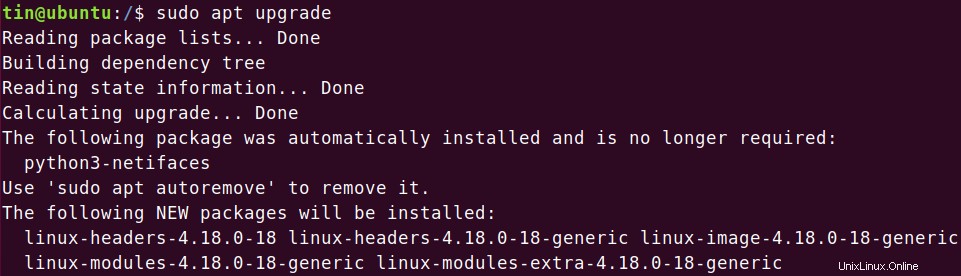
Alternativement, vous pouvez également utiliser une seule commande pour mettre à jour et mettre à niveau votre système d'exploitation Ubuntu.
$ sudo apt update && sudo apt upgrade –y
Une fois le processus terminé, redémarrez le système en tapant simplement reboot dans le terminal.
$ sudo reboot
Mettre à jour Ubuntu via l'interface utilisateur graphique
Lorsque vous utilisez un environnement de bureau d'Ubuntu, il existe une autre option à l'aide de laquelle vous pouvez mettre à jour Ubuntu via l'interface utilisateur graphique (GUI).
Appuyez sur la touche Windows ou cliquez sur l'icône du tiret dans le coin inférieur gauche du bureau pour ouvrir le menu du tiret. Tapez ensuite mettre à jour mot-clé dans la barre de recherche. Dans les résultats de recherche qui s'affichent, cliquez sur Software Updater.
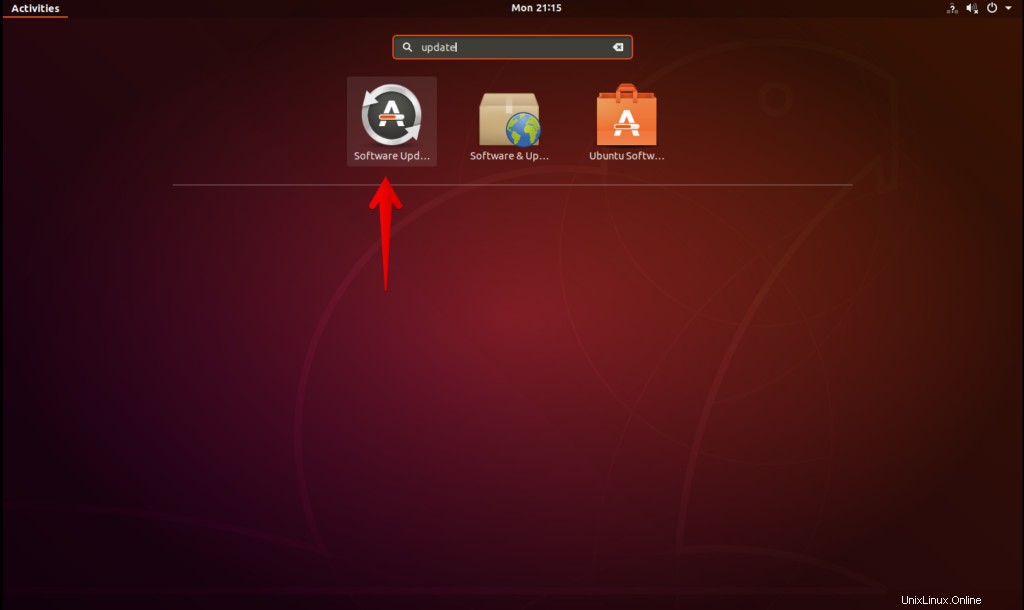
Software Updater vérifiera si des mises à jour sont disponibles pour votre système.
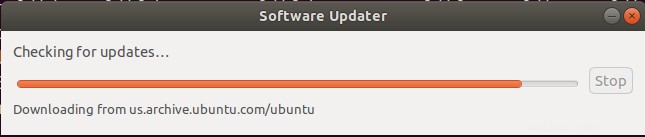
Si des mises à jour sont disponibles, il vous demandera les options pour les installer. Cliquez sur Installer maintenant bouton pour démarrer l'installation.
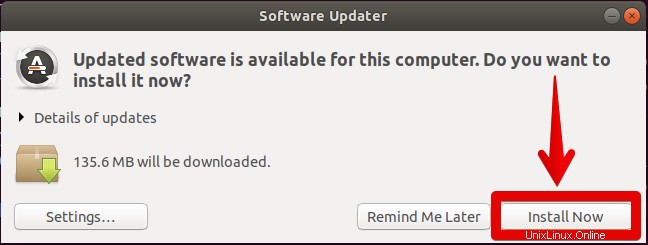
Lorsque vous êtes invité à saisir le mot de passe, saisissez-le et cliquez sur Authentifier .
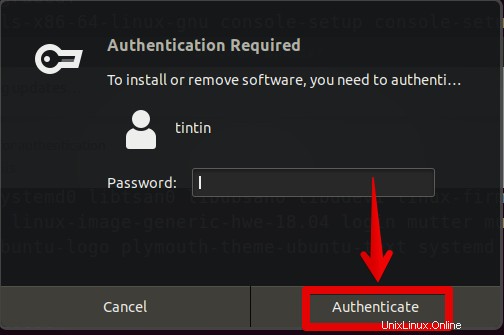
Maintenant, il va commencer à installer les mises à jour. Cliquez sur Détails pour afficher les processus de mise à jour en cours.
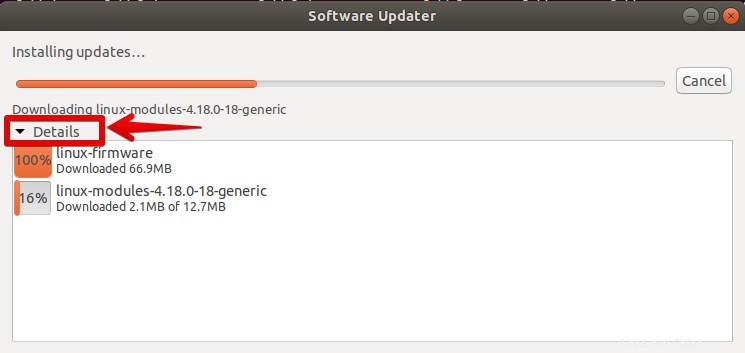
Une fois les mises à jour installées, redémarrez le système d'exploitation en tapant reboot dans le terminal en tant que sudo.
$ redémarrage sudo
Commandes de mise à jour combinées
Toutes les commandes ci-dessus peuvent être combinées en une seule ligne (merci à Chris pour sa suggestion). La commande sur une ligne est :
$ sudo apt update && sudo apt full-upgrade -y --auto-remove && cat /run/reboo*
La commande vous indiquera à la fin si un redémarrage est nécessaire.
Répertorier les packages prévus pour la mise à jour
Vous pouvez afficher la liste des packages dont la version la plus récente est prête à être mise à niveau. Pour cela, exécutez la commande suivante dans Terminal :
$ apt list --upgradeable
Nettoyer après la mise à jour
notre système contient des packages inutiles qui ne seront plus nécessaires après les mises à jour. Il existe une commande que vous pouvez utiliser pour supprimer ces packages et libérer de l'espace. La commande est :
$ sudo apt autoremove
C'est tout pour le moment. Vous avez maintenant appris à mettre à jour le système d'exploitation Ubuntu 18.04 LTS en utilisant l'une des deux méthodes via la ligne de commande ou via l'interface graphique.